Thủ thuật công nghệ
5 mẹo nhỏ giúp máy tính của bạn nhanh hơn
Bạn đã quá nhức mỏi vì sự ậm ạch của cái máy tính khiến bạn mất rất nhiều thời gian để thực hiện công việc của mình hay chờ đợi load một trò chơi. Nhưng bạn lại không có tiền để đầu tư một dàn máy mới. Vậy nên trong bài viết này Vi Tính PCI sẽ hướng dẫn bạn 5 mẹo nhỏ giúp máy tính của bạn nhanh hơn, bớt đi sự cực khó chịu khi sử dụng. 
1. Dùng Task Manager để tắt các ứng dụng khởi động cùng Windows
Ứng dụng ngầm là một trong các nguyên nhân làm máy tính của bạn chậm . Sau một lúc bạn cài đặt chương trình mới, một số ứng dụng xuất hiện trong thanh tác vụ của bạn, một số không, nhưng thực tiễn thì ứng dụng đó đang chạy ngầm. Với Win 8 trở lên, bạn hãy nhấn tổ hợp Ctrl+Alt+Del để mở Task Manager và chọn tab Startup để quản lý mọi thứ các phần mềm khởi động ngầm cùng Windows. trên Windows 7 bạn vào thanh Start Menu , gõ “ msconfig “, nhấn vào tab Startup và sẽ thấy danh sách này. 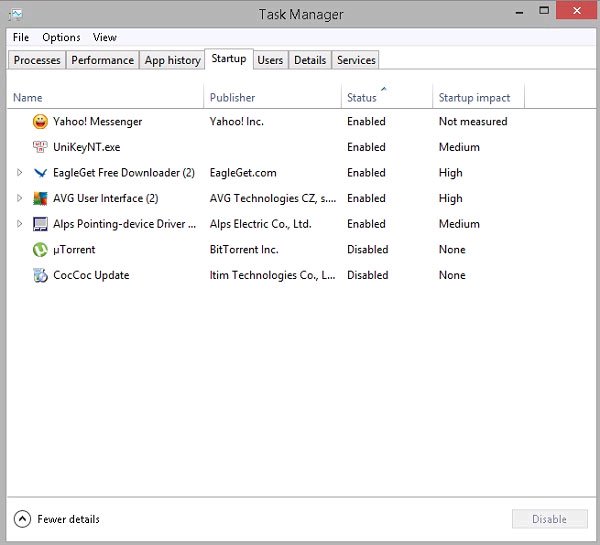
Sau đó, hãy bỏ chọn (Disable) bất kì chương trình nào mà bạn thấy chẳng cần thiết.
2. Xoá bớt các Services
Bạn có thể làm điều ấy bằng cách vào menu Start và Run “ services.msc ”. Bằng cách này màn hình sẽ hiện một danh sách tất cả những services đang hoạt động. Những chương trình đang ở trạng thái “ Automatic “, việc bạn nên làm là nhấn chuột phải, chọn Properties và đưa các thiết lập về Manual. 
3. Gỡ bỏ các chương trình, game bạn không dùng đến nữa
Đây là một bước khá cơ bản nhưng một số người lại bỏ lỡ mất. Chỉ việc search Windows Control Panel > Uninstall a program, một bản kê các chương trình sẽ hiện ra và bạn có thể tự chọn lựa gỡ cài đặt các chương trình, game không sử dụng đến nữa. 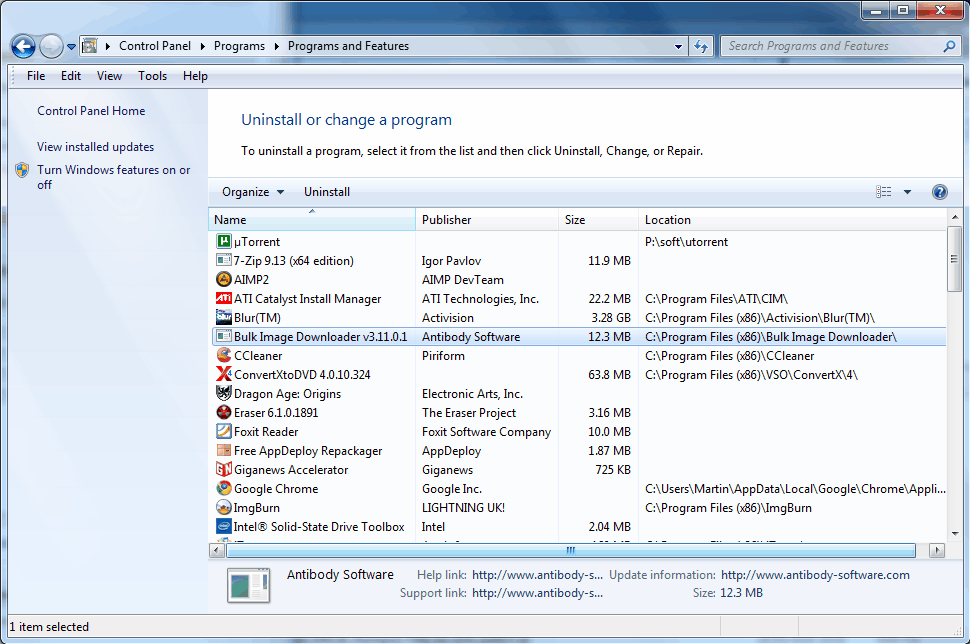
4. Cập nhật ứng dụng diệt virus
Virus hay malware có thể là lý do khiến máy tính của bạn không còn nhanh nhưtrước. Hãy “ phòng bênh hơn chữa bệnh “, bạn không nên để máy tính bị nhiễm virus rồi mới đi tìm cách diệt. Các ứng dụng diệt virus nổi tiếng hiện nay là Avast, AVG, Bitdefender, Malwarebytes, hay ở Việt Nam thì có BKAV. Nếu bạn băn khoăn giữa các phần mềm diệt virus miễn phí thì nên dùng ngay phần mềm được tích hợp sẵn trên Windows với tên gọi Microsoft Security Essentials . Bạn cần cập nhật và quét virus thường xuyên, công việc này sẽ giúp bạn loại bỏ nhiều mối tác hại tiềm ẩn.
5. L oại bỏ hiệu ứng và hình ảnh động
Những hiệu ứng và hình ảnh động giúp máy tính của bạn trông bắt mắt hơn. Nhưng nếu nắm giữ một cỗ máy cấu hình yếu và phải gánh vác nhiều công việc nặng thì hẳn là máy tính sẽ trở nên chậm chạp.
Để vô hiệu hóa hiệu ứng Aero trên Windows 7 , bạn kích chuột phải trên nền desktop, sau có ấn Personalize . Chọn thẻ Windows color sau đó bỏ chọn Enable transparency . 
Trên Windows 8 , bạn sử dụng tố hợp phím Windows + E , nhấn phải chuột vào Computer chọn Properties . Tại cửa sổ System , chọn Advanced system settings, tại hộp thoại Sysem Properties chọn thẻ Advanced > Performance > Settings .
Tại hộp thoại Performance Options > Visual Effects bạn tắt bỏ các hiệu ứng không luôn phải có bên dưới để lấy lại dung lượng bộ nhớ RAM đang được hệ thống sử dụng 1 cách lãng phí. Sau khi thực hiện xong bạn nhấn Apply > OK 2 lần , tránh khỏi cửa sổ System.
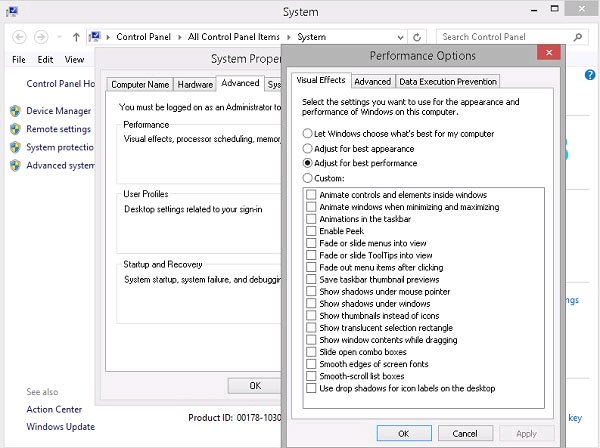
Trên này là một số thủ thuật mà Vi Tính PCI đưa ra hi vọng giúp cho máy tính nhà bạn chạy nhanh hơn, giảm thời gian mong chờ load cho Win cũng như các phần mềm. Tuy nhiên, sau tất cả, lời khuyên tốt đặc biệt là bạn vẫn nên cải tiến thêm RAM cũng giống mua 1 ổ SSD để máy tính một cách tối ưu, trải nghiệm mang lại chắc chắn sẽ đáng với con số tiền bỏ ra.
Từ khóa bài viết:
Bài viết 5 mẹo nhỏ giúp máy tính của bạn nhanh hơn được tổng hợp sưu tầm và biên tập bởi nhiều user – Sửa máy tính PCI – TopVn Mọi ý kiến đóng góp và phản hồi vui lòng gửi Liên Hệ cho chúng tôi để điều chỉnh. Xin cảm ơn.

 Tuyển Dụng
Tuyển Dụng
 Chuyên Nghiệp trong phục vụ với hơn 20 Kỹ thuật IT luôn sẵn sàng tới tận nơi sửa chữa và cài đặt ở Tphcm. Báo giá rõ ràng. 100% hài lòng mới thu tiền.
Chuyên Nghiệp trong phục vụ với hơn 20 Kỹ thuật IT luôn sẵn sàng tới tận nơi sửa chữa và cài đặt ở Tphcm. Báo giá rõ ràng. 100% hài lòng mới thu tiền.









